Undrar du hur du kan återställa raderade eller arkiverade Gmail-meddelanden? Det finns ingen anledning att oroa dig, det här inlägget är för dig.
Arkiverat Gmail sparas inte i Medverkade mapp eller ses i Inkorg mappen i ditt Gmail-konto. Du kan dock komma åt de arkiverade meddelandena i All e-post mapp.
Ibland raderar Windows-användare arkiverade e-postmeddelanden av misstag eller avsiktligt, men de kan behöva återställa dem. Men e-postmeddelanden från Skräp mappen kanske inte återställs om de raderas manuellt eller automatiskt efter väntetiden på 30 dagar.
Om du ännu har tagit bort det arkiverade Gmail från Skräp mappen på ditt Gmail-konto, då är det här problemet löst, men om det annars är fallet kan du behöva kontakta Gmail-serveradministratören för att hjälpa dig återställa dina e-post.
Så här återställer du arkiverade Gmail-meddelanden raderade av misstag
1. Ångra borttagning från papperskorgen
- Logga in på din Gmail.
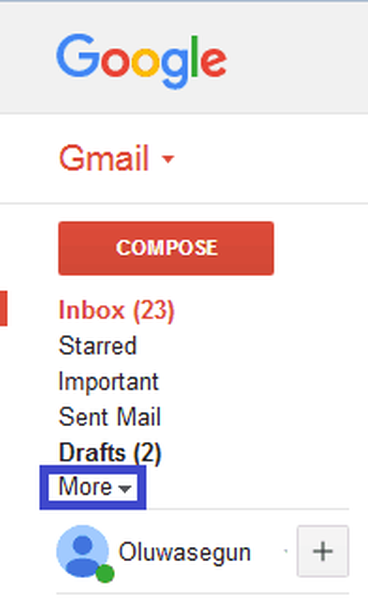
- Klicka på till vänster på sidan Mer. Härifrån, gå till Skräp.
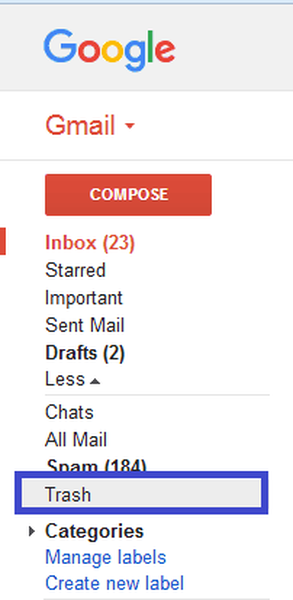
- Markera rutan bredvid eventuella meddelanden som du vill återställa i papperskorgen.
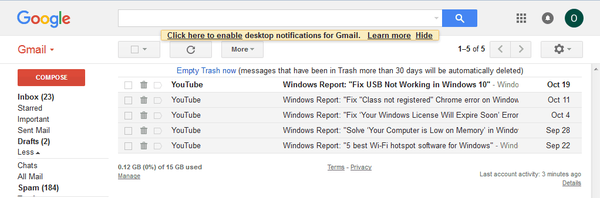
- Klicka nu på Flytta och välj sedan Inkorg.
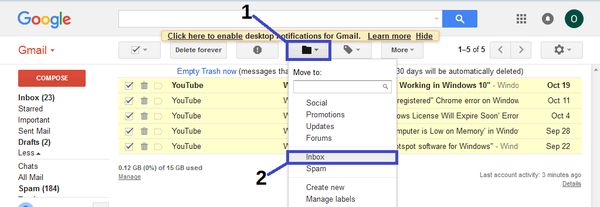
- Välj vart du vill flytta meddelandena.
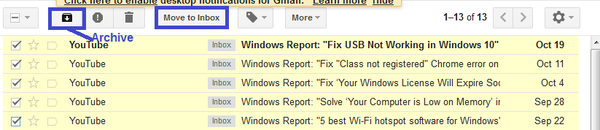
Denna metod kräver att du identifierar det specifika meddelandet som du raderade från arkivet. du bör ta dig tid att kryssa i rutan bredvid meddelandena.
Alternativt kan du söka efter det raderade meddelandet i sökfältet och flytta det tillbaka till Inkorg eller Arkiverad mapp.
2. Använd en alternativ e-postklient
Kanske är det dags att du byter e-postklient helt och hållet eftersom det finns många bra alternativ som kan ersätta Gmail.
Och vårt bästa förslag i detta specifika fall skulle vara Mailbird.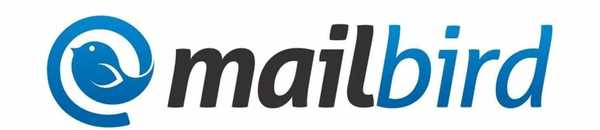
För närvarande är Mailbird en av de mest populära e-postklienterna och också en av de bästa e-postapparna för Windows 10.
Verktyget är extremt praktiskt och synkroniserar alla dina e-postmeddelanden och kontakter från flera konton i en enhetlig inkorg. Dessutom ger det många lättinställbara anpassningsbara funktioner och alternativ för att tjäna det nämnda syftet.
Användare berömmer Mailbird för det minimalistiska användargränssnittet, dess låga inverkan på systemet, plus enkelheten att använda många praktiska genvägar.
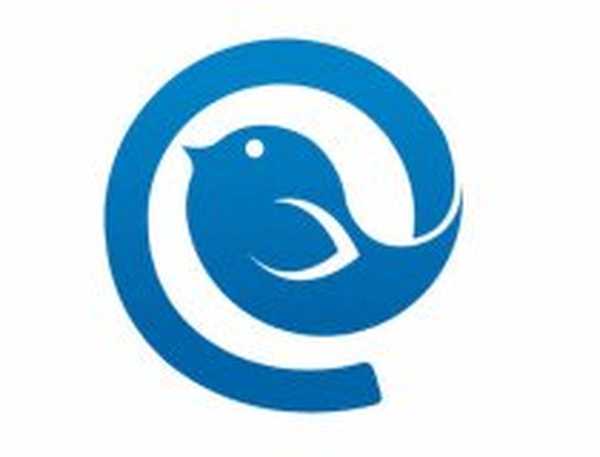
Mailbird
Använd Mailbird för att dra nytta av sömlös, lätt e-postupplevelse som tar alla dina e-postkonton till ett ställe. Få gratis Besök hemsida3. Använd Microsoft Outlook
- Starta Microsoft Outlook och logga in på e-postkontot.
- Klicka på fliken "E-postmapp" och sedan på "Borttagna objekt".
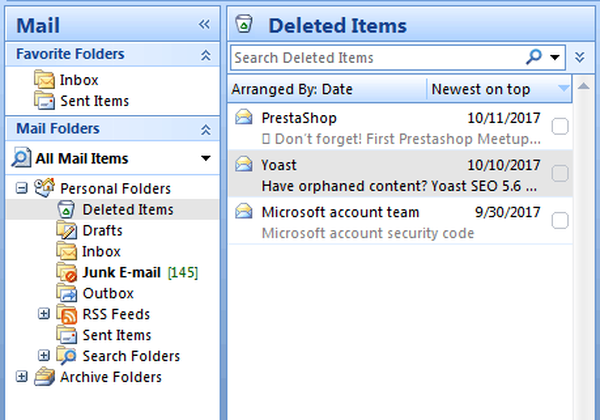
- Högerklicka nu på det raderade arkiverade meddelandet och välj alternativet "Flytta till mapp".
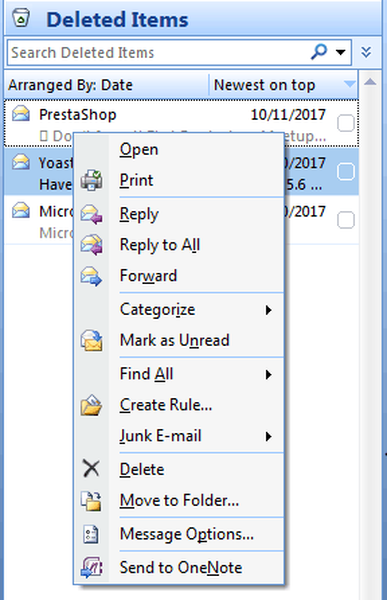
- Klicka sedan på "Inkorgen för att flytta det raderade meddelandet till" Inkorgen "och vänta tills processen är klar.
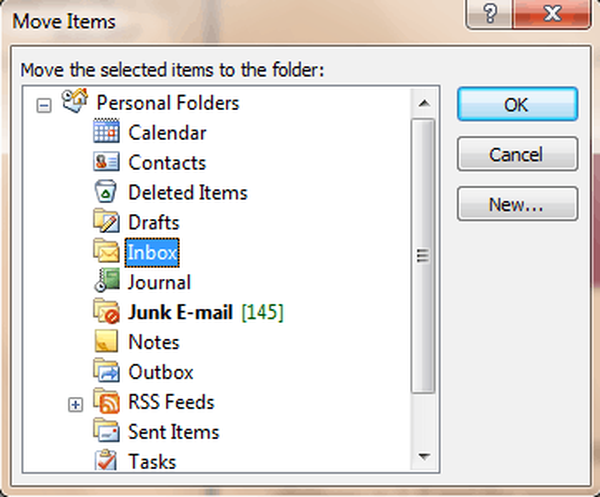
Vissa företag / organisationer använder Microsoft Exchange-server för sin företags e-postadress.
Dessutom är det också möjligt att skapa en anpassad domän-e-post med Gmail genom att använda G-Suite tillgängligt till ett rimligt pris per användare varje månad.
Intresserad av att säkerhetskopiera dina e-postmeddelanden för alla fall? Se den här listan med bra reservprogramvara
4. Kontakta Gmails supportteam
Ett annat alternativ för att hämta det raderade arkiverade meddelandet är att kontakta Gmails supportteam. Ibland Skräp mappen kan ha rensats antingen av misstag eller automatiskt. Du kan dock skicka en begäran till Gmail Support Team för att hjälpa dig att återställa raderade meddelanden i ditt Gmail-konto.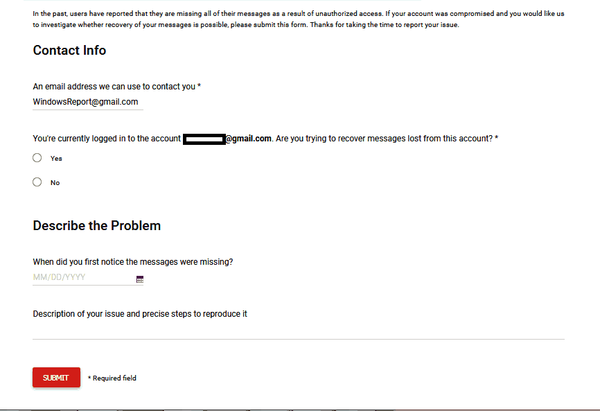
Om du tänker nå Gmails supportteam, gå till Gmails sida som saknas.
Fyll i formuläret och ange viktiga detaljer som din e-postadress där de raderade arkiverade e-postmeddelandena har raderats från, oavsett om du för närvarande är inloggad och en kort beskrivning av problemet (arten av det borttagna e-postmeddelandet).
När du har fyllt i formuläret klickar du på Skicka in knapp; Gmail Support Team kommer definitivt att återställa det borttagna e-postmeddelandet åt dig.
Sammanfattningsvis kan du använda någon av dessa metoder för att återställa raderade arkiverade Gmail-meddelanden på din Windows-dator. Vi vill gärna höra från dig, särskilt baserat på den adresserade frågan; Du kan kommentera nedan om du har några frågor.
Redaktörens anmärkning: Detta inlägg publicerades ursprungligen i oktober 2017 och uppdaterades och moderniserades i juli 2020 för färskhet och noggrannhet.
- Gmail-problem
 Friendoffriends
Friendoffriends



